
Contenido
- Cómo reparar una unidad externa no reconocida en Windows 10 Problemas: comprender qué sucedió
- Cómo reparar una unidad externa no reconocida en Windows 10 Problemas: reparación con la administración de discos
- Cómo corregir una unidad externa no reconocida en Windows 10 Problemas: Detectar la unidad con el Administrador de dispositivos
- Cómo corregir una unidad externa no reconocida en Windows 10 Problemas: Recuperación de datos en una unidad defectuosa
Hubo un momento en que los medios físicos dominaban todo lo que hacíamos en las computadoras. Se encontrará corriendo a un laboratorio de computación para insertar un disquete para imprimir su informe a fines de los años 90 y principios de los 2000. Para el 2005, la unidad de disquete estaba muerta, pero los CD habían tomado su lugar como medio de almacenamiento de elección. Hoy en día, los avances en las velocidades de transferencia y la capacidad de almacenamiento han hecho que las unidades externas sean la forma más rápida y mejor de mover datos. Cuando están trabajando, proporcionan una manera rápida e indolora de almacenar películas y documentos caseros. Puede hacer una copia de seguridad de ellos o usarlos como almacenamiento temporal para un proyecto en el que está trabajando en programas como Adobe Audition o Premiere. Es decir, se puede cuando funcionan. En ocasiones, se encontrará con un error de unidad externa no reconocida en Windows 10.

Con las herramientas de software adecuadas, corregir un problema de unidad externa no reconocida con éxito es sencillo. Todo depende de cómo crees que puedes haber llegado a tener el problema para empezar. Las unidades externas pueden ser complicadas de esa manera.
Cómo reparar una unidad externa no reconocida en Windows 10 Problemas: comprender qué sucedió
Desea iniciar el proceso de solución de este problema al tratar de comprender qué lo causó en primer lugar. Las unidades externas son tan convenientes que a veces no apreciamos qué dispositivos delicados pueden ser.
Algunos problemas de unidad no reconocida se deben a un formato incorrecto. Windows 10 entiende dos tipos de formato, NTFS y FAT. Cualquier cosa fuera de esos y obtendrías el error. No se encontrará con dispositivos que cambien el formato de su disco duro con demasiada frecuencia, pero algunos sí lo hacen. Por ejemplo, la consola de entretenimiento Xbox One de Microsoft reformatea cualquier unidad en la que desee almacenar videojuegos y aplicaciones. Cuando termina de formatear la unidad, la cambia a un formato que Windows 10 no puede entender.
Leer: Cómo arreglar su disco duro después de usarlo en Xbox One
A veces, el problema no tiene nada que ver con el formato de su unidad. La mayoría de las unidades externas en venta hoy en día utilizan tecnología de unidad mecánica. Esto los hace susceptibles a caídas y toneladas de abuso. Si una unidad externa no funciona después de una caída muy dura, la unidad podría estar muerta. Lo mismo ocurre con cualquier unidad que estaba siendo formateada y tuvo su corte de energía sin previo aviso.
Cómo reparar una unidad externa no reconocida en Windows 10 Problemas: reparación con la administración de discos
Para corregir los problemas de la unidad externa no reconocidos en Windows 10, deberá usar algo llamado Administración de discos. Es una de las partes más antiguas de Windows 10, que se ha mantenido al margen de las versiones lanzadas en los años 90 y principios de los 2000. Es la herramienta definitiva para que una unidad vuelva a funcionar.
No encontrará Gestión de discos en su experiencia de Inicio. La razón por la que esto sucede es para debate, pero el consenso es que Microsoft no quiere que los usuarios ocasionales aprovechen la herramienta y arruinen sus PC. Sin embargo, la compañía oculta el acceso a la herramienta a simple vista. No importa qué versión de Windows 10 tenga, la Administración de discos está ahí.
Antes de poder usar la herramienta de manera efectiva, debe estar usando una cuenta que tenga privilegios de administrador. Debido a que es tan poderoso, Microsoft no permite que la Administración de discos funcione en una cuenta de usuario estándar. Si se trata de una PC de trabajo, deberá ponerse en contacto con el departamento de TI de su empresa. Si se trata de una PC doméstica, deberá permitir que la persona que administra su PC se encargue de esto. También desea aprovechar esta oportunidad para conectar la unidad con la que tiene problemas a su PC si aún no lo ha hecho.
Tome el puntero del mouse y desplácese sobre el botón de Windows en la barra de tareas a la izquierda de la barra de búsqueda. En nuestro ejemplo, el botón de Windows se encuentra en el área inferior izquierda de su pantalla. Lo más probable es que esté en el mismo lugar para ti.
Seleccionar Gestión de discos desde el menú emergente.
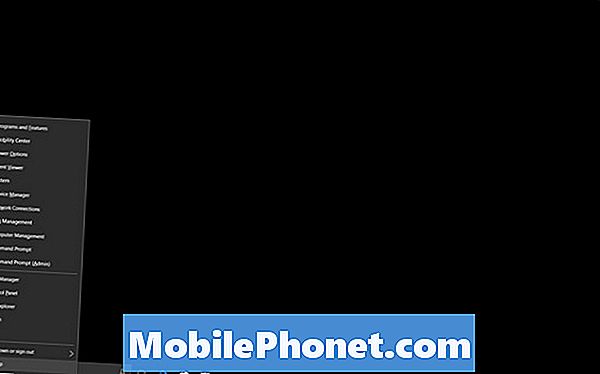
Bienvenido a Disk Management. Esta herramienta ve todas las unidades conectadas a su PC, cuánto está utilizando y qué formato tiene. Nunca debes tocar el Disco 0, ya que siempre es la unidad dentro de tu PC. Cualquier unidad adicional que conecte se mostrará en la lista en orden secuencial.
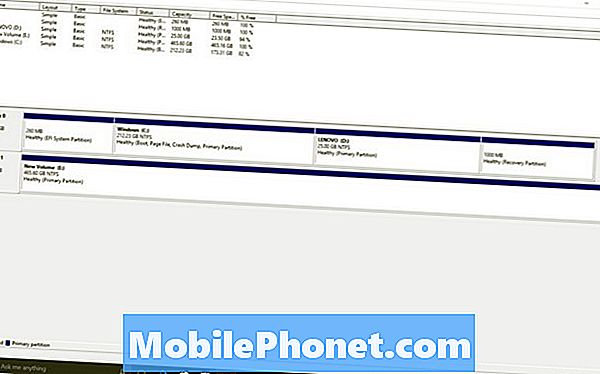
El truco para entender la Administración de discos es entender los colores de las unidades. Los discos duros con barras negras en la parte superior tienen espacio no asignado. Esto significa que no puedes usar ese espacio para almacenar nada. Si toda la unidad es negra, significa que debe asignar espacio en la unidad.
Haga clic derecho en cualquier unidad que tenga espacio no asignado y seleccione Nuevo volumen simple para formatear correctamente esa área y comenzar a usarla para el almacenamiento. Si no tiene formato, haga clic con el botón derecho y seleccione Formato. Tenga en cuenta que formatear una unidad completa eliminará cualquier dato que ya esté en ella.
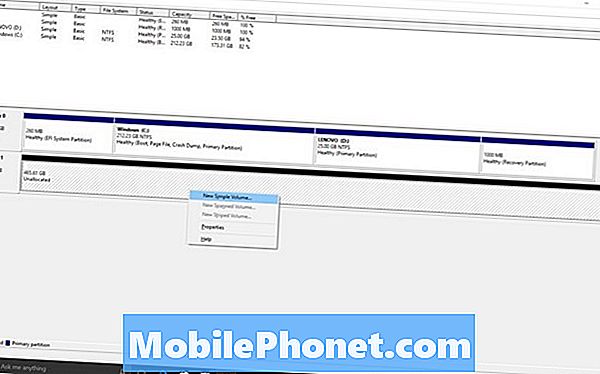
Cómo corregir una unidad externa no reconocida en Windows 10 Problemas: Detectar la unidad con el Administrador de dispositivos
El área de Administración de discos, por supuesto, solo es útil si su unidad está siendo detectada por Windows. Cuando eso no está sucediendo, podrías tener un disco muerto en tus manos. Para comprobarlo, deberá utilizar otra utilidad llamada Administrador de dispositivos.
La utilidad Administrador de dispositivos también requiere que tenga privilegios de administrador. Adelante, conecta tu unidad externa.
Haga clic derecho en el botón de Windows en su barra de tareas. Ahora seleccione Administrador de dispositivos.
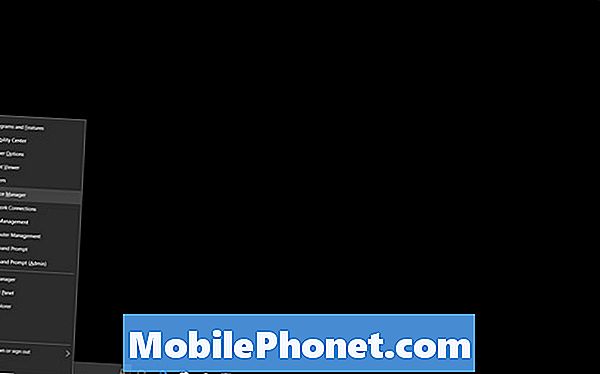
El Administrador de dispositivos examinará automáticamente todo lo que está conectado a su PC y lo incluirá en una lista. Si su unidad no está seriamente dañada, saldrá a la superficie bajo Unidades de disco como la unidad de disco duro Western Digital que usamos para este tutorial. Aparece en la lista como WD.
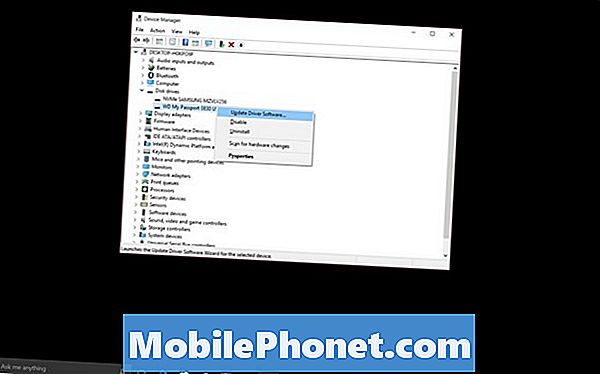
Haga clic con el botón derecho en la unidad que le da problemas y seleccione Actualizar controlador para asegurarse de que todo esté bien en el frente del software.
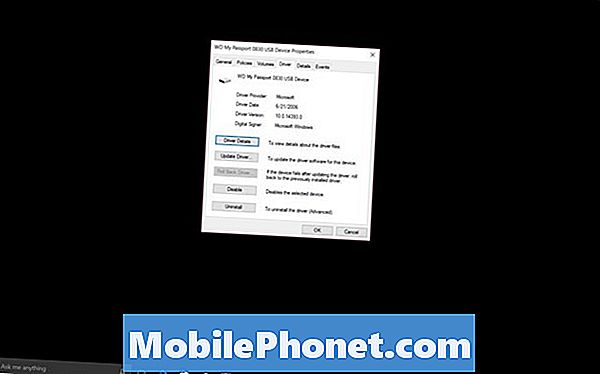
Si no aparece aquí, su unidad tiene un problema de hardware. Intente usar estas mismas herramientas en una segunda PC para descartar la posibilidad de que la unidad sea defectuosa. Si no funcionan en esas otras PC, deberá obtener un reemplazo.
Cómo corregir una unidad externa no reconocida en Windows 10 Problemas: Recuperación de datos en una unidad defectuosa
Si su disco está tan lejos que Windows no lo puede detectar, es hora de considerar buscar la ayuda de profesionales. Tanto Staples como Best Buy ofrecen recuperación de datos de unidades.
Si lleva su unidad a una tienda Staples que tiene soporte de EasyTech, la recuperación de datos cuesta $ 259.99. En línea en Staples.com, la compañía confirma que si no puede recuperar sus archivos, no hay ningún cargo.
Best Buy ofrece el mismo servicio, pero le cobra una tarifa de diagnóstico de $ 50 por adelantado para explorar la posibilidad de que sus datos sean recuperables. Si es así, el servicio cuesta $ 200, según el sitio web de Geek Squad.
Buena suerte al intentar arreglar una unidad externa que no se reconoce en los problemas y problemas de Windows 10.


